PS怎么旋转图型? PS原地旋转图形动画gif制作技巧
photoshop怎么制作原地图案旋转效果?Photoshop是很多朋友都在使用的图片编辑处理软件,今天,小编想来和大家分享,photoshop怎么制作原地图案旋转效果呢?下面我们就来看看详细的额教程。

首先,我们打开Photoshop,点击屏幕框选的【创建】,新建空白画布。
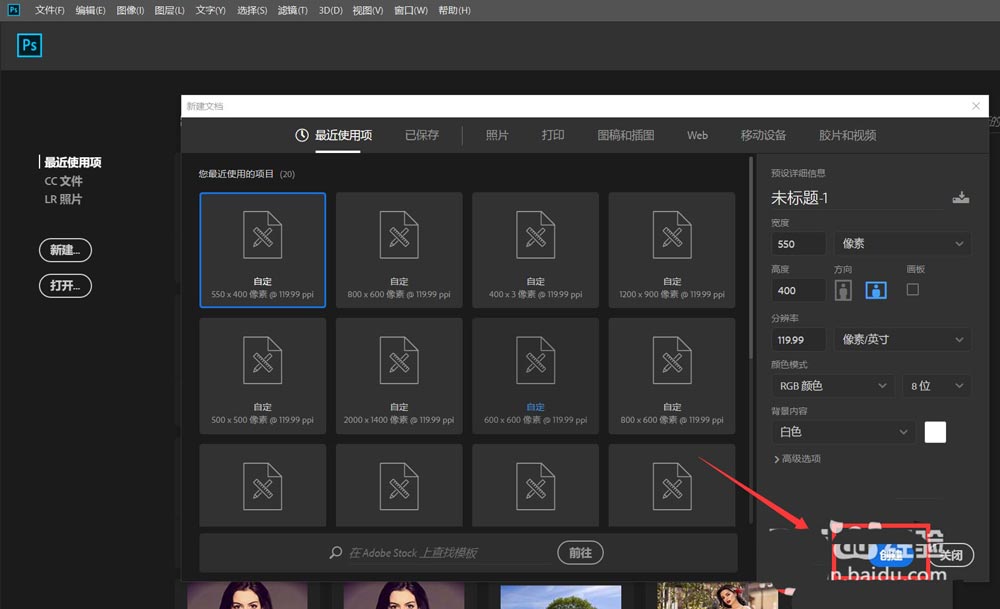
下面,我们新建两个空白图层,分别用自定义形状工具,设置属性为像素,画上两个图案,如下图所示,我们希望图层1可以原地旋转,图层2保持不变。
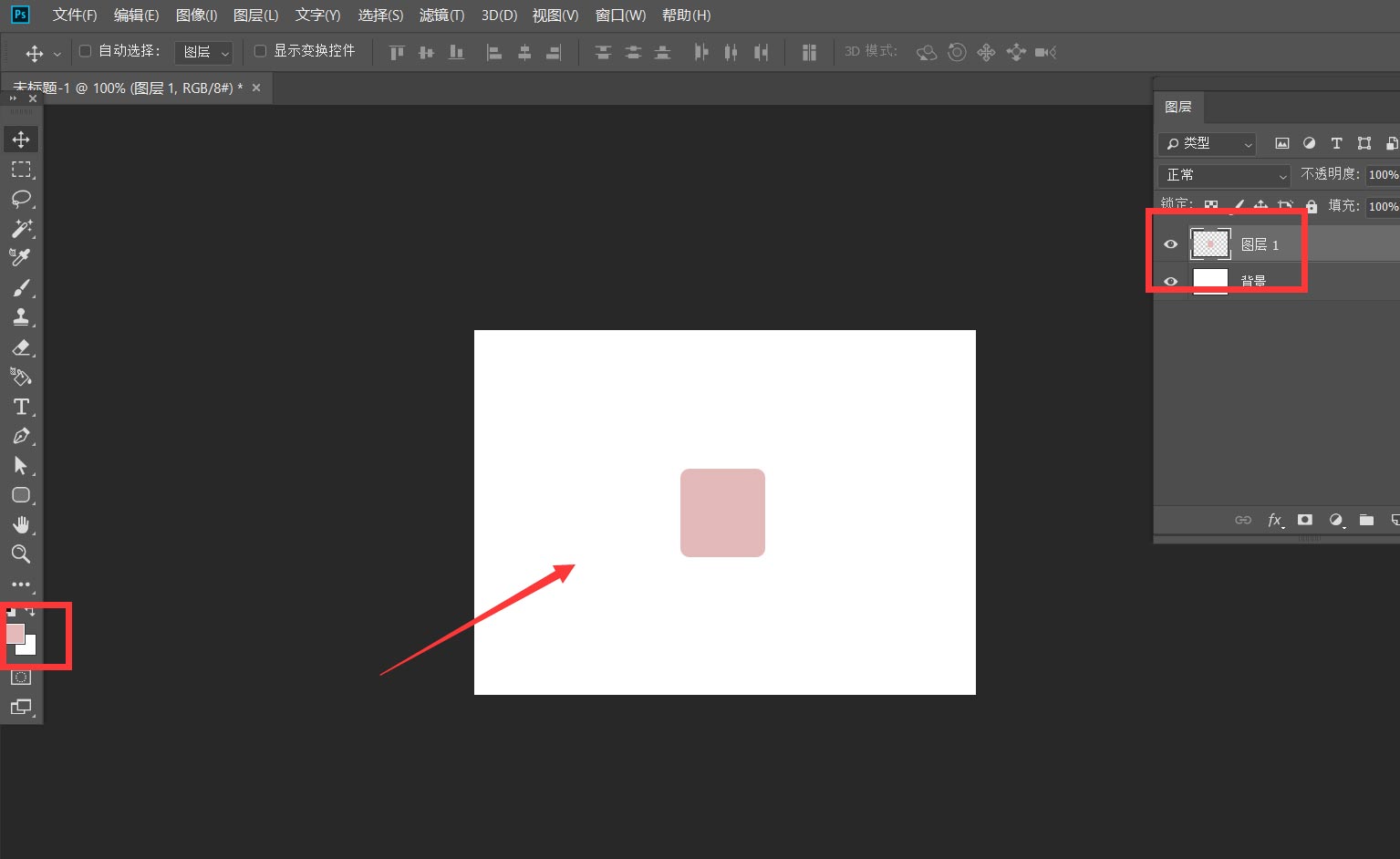
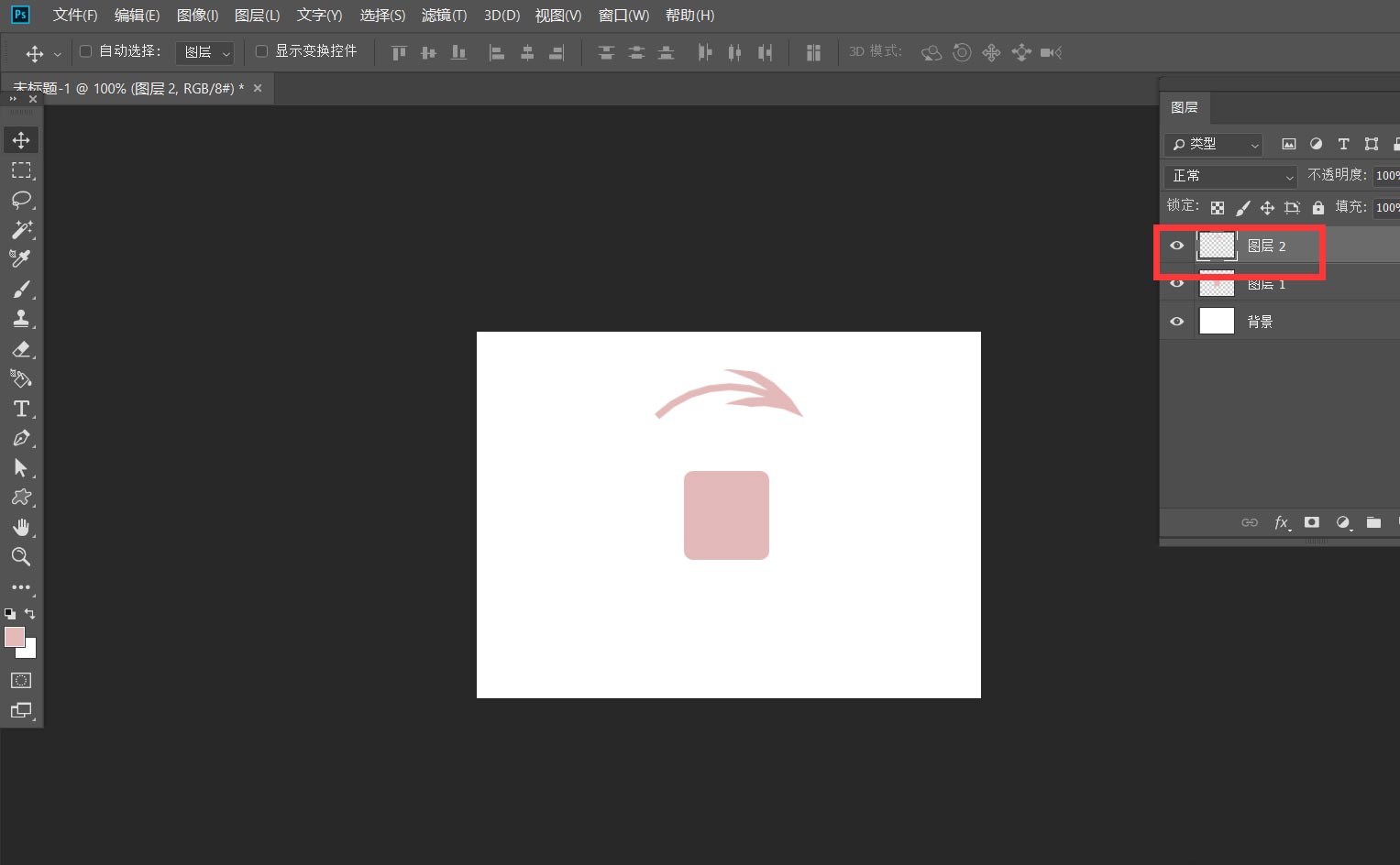
点击菜单栏的【窗口】——【时间轴】——【创建时间轴】。
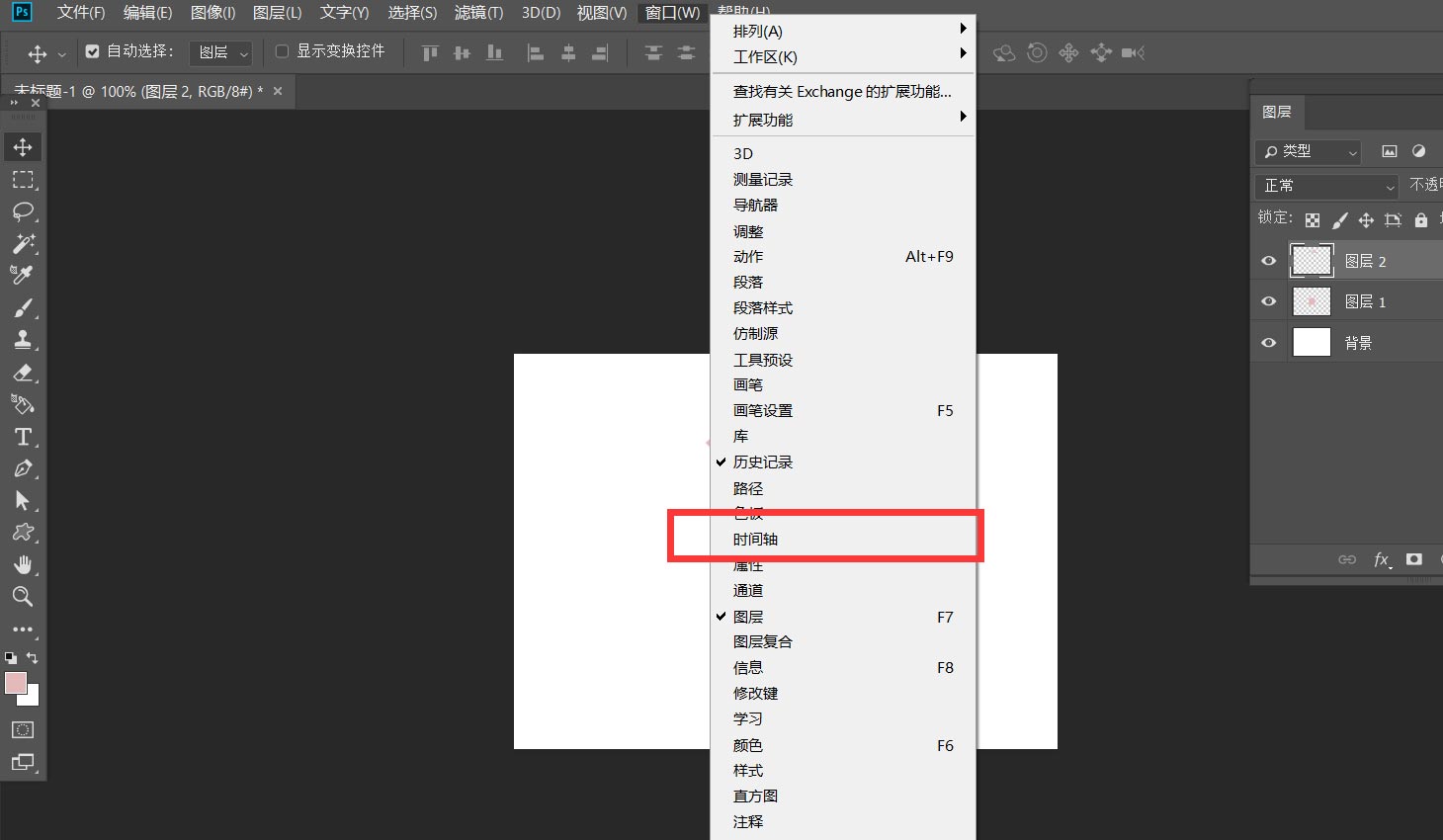
我们在图层1上右击,选择转换为智能对象。
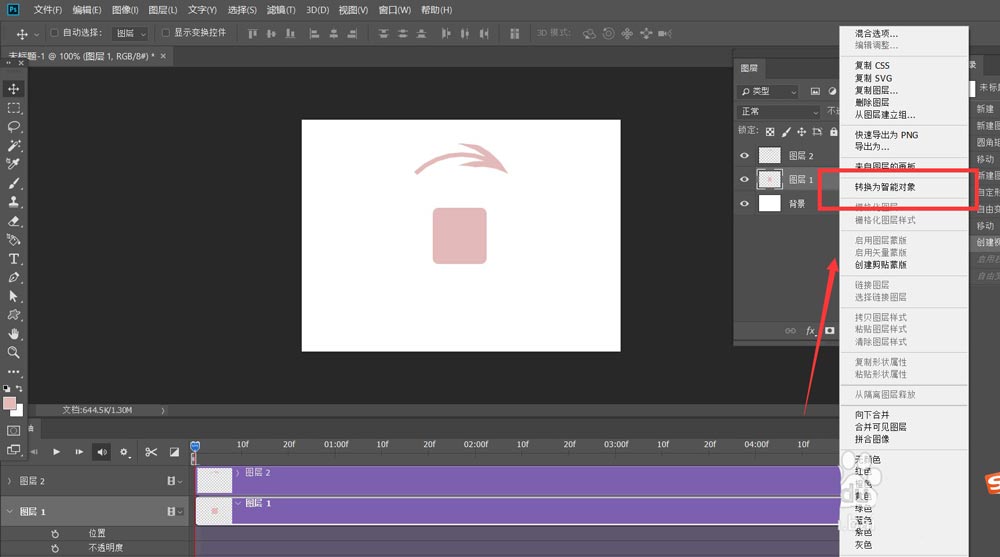
下面,我们点开图层1的时间轴面板,在起始位置点击图标定下第一个标记点,然后移动时间轴滑块,按ctrl+t将图案原地旋转一定角度,如下图,软件记录第二个标记点。
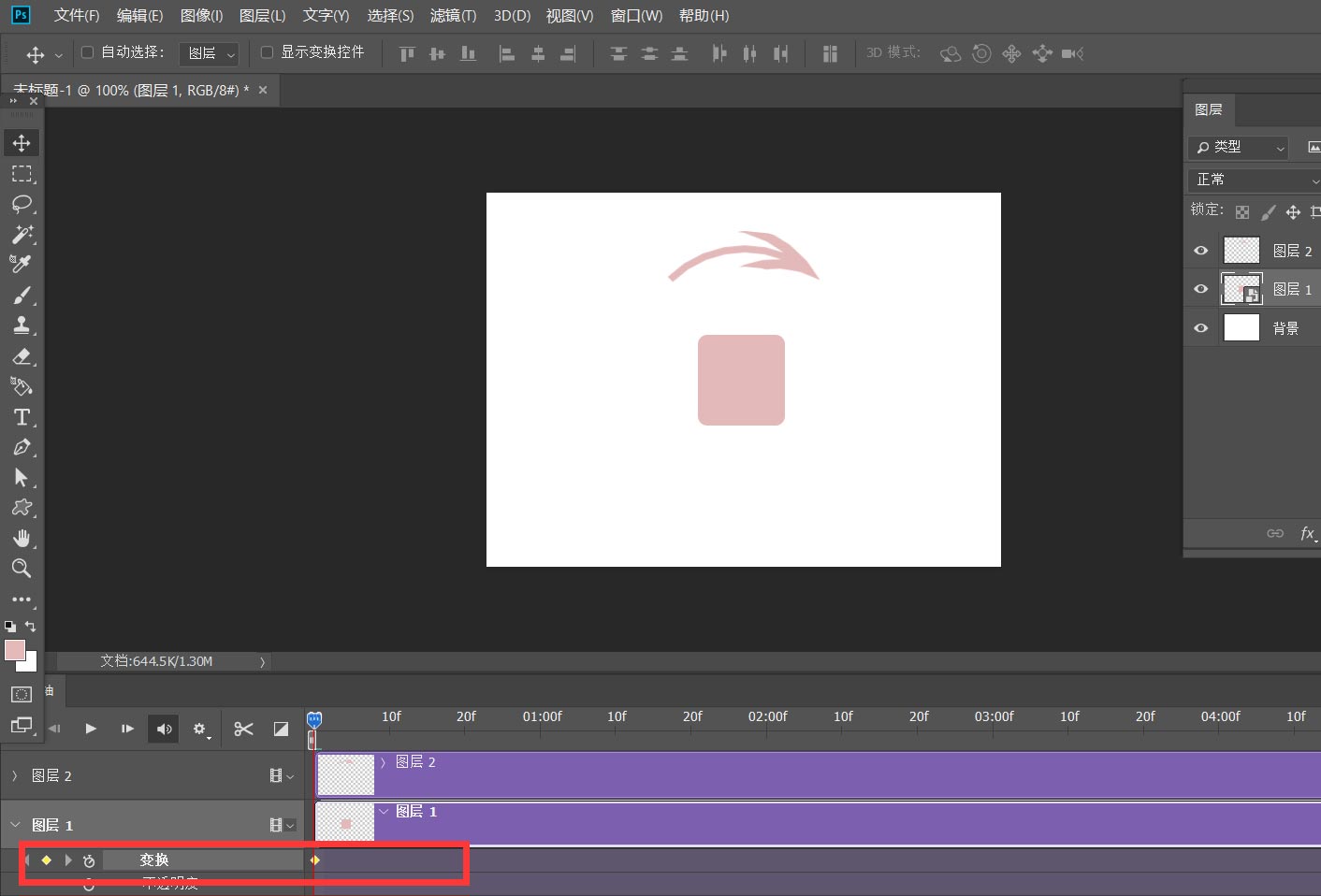
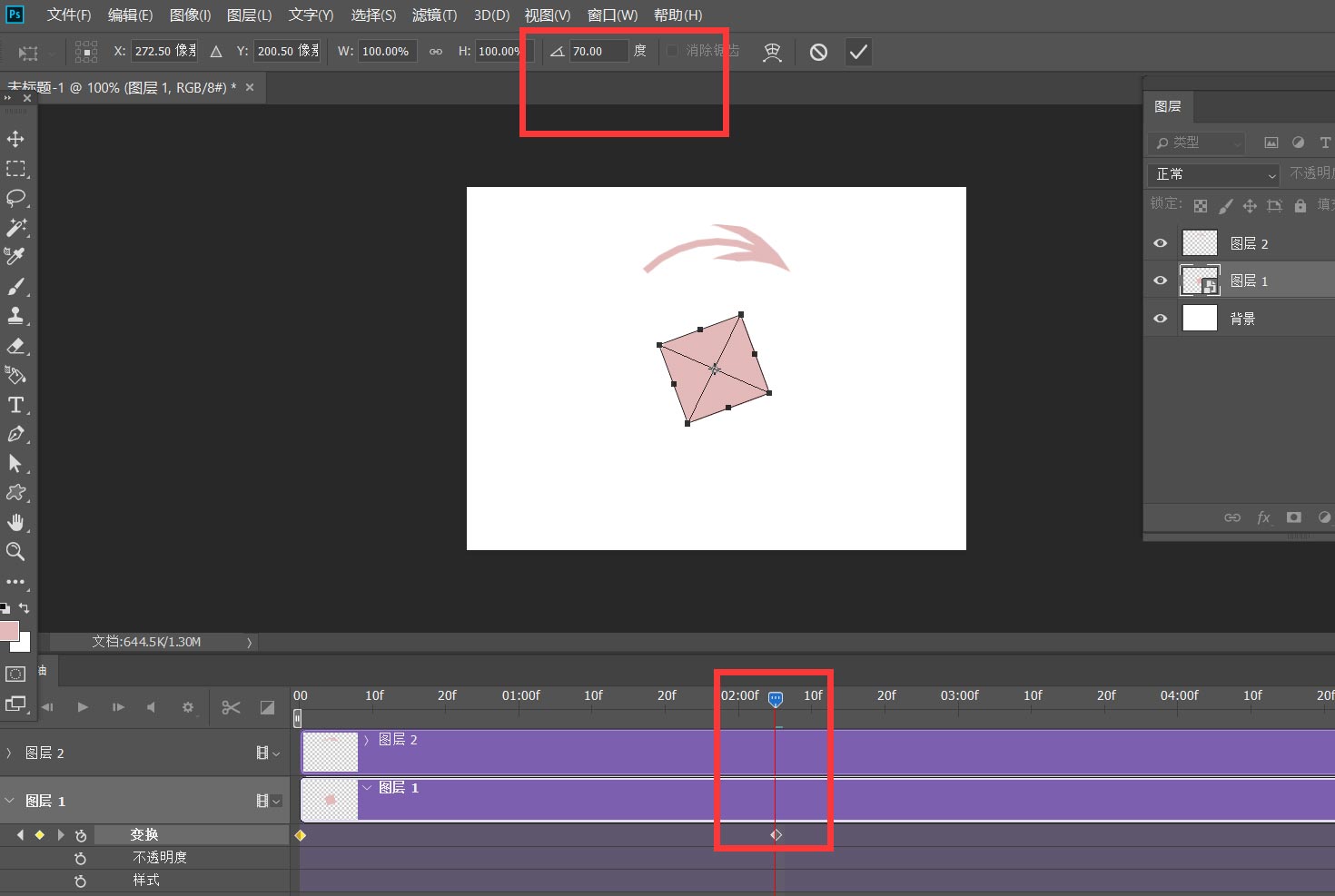
下面,我们调整好时间轴长度,点击左上角【文件】——【导出】——【存储为web所用格式】。

最后,如下图所示,我们将图片保持为gif格式,设置动画循环次数为【永远】,这样操作就完成了。
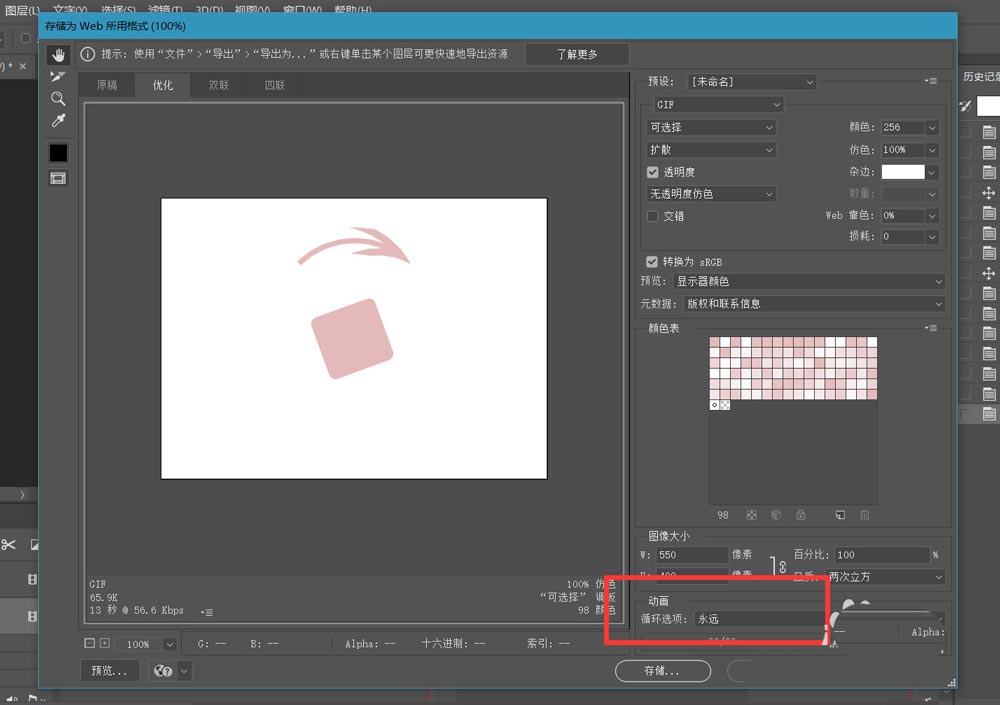
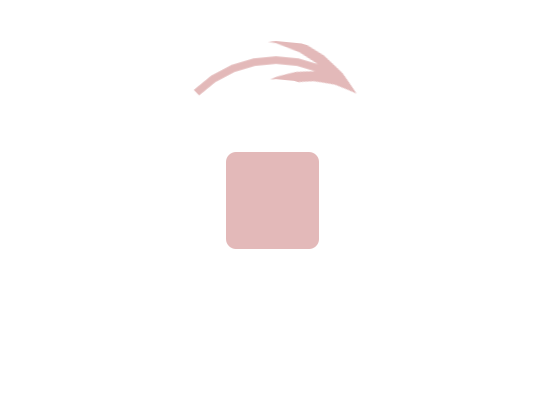
以上就是ps原地旋转图形动画gif制作技巧,希望大家喜欢,请继续关注PSD素材网(www.PSD.cn)。
-
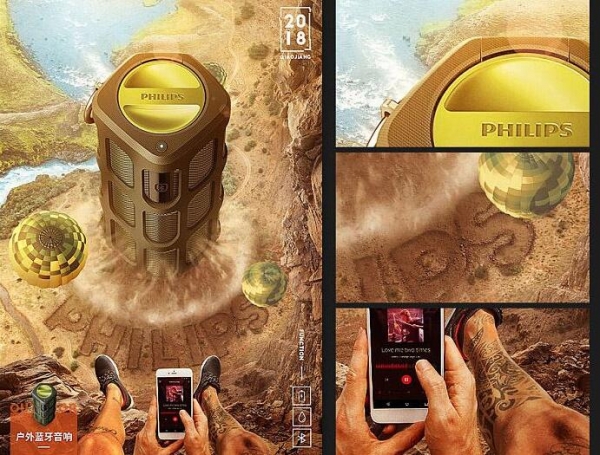
PS合成制作震撼好看的蓝牙音响宣传海报图片教程
2022-10-11 5
-

PS创意合成一个有古韵味冒着热气的土豆茶壶教程
2022-10-11 6
-

PS怎样制作合成健康绿色的果汁饮料宣传海报?
2022-10-11 7
-

PS创意合成河流中穿过的公路图片
2022-10-11 7
-

PS曲线工具合成汽车创意海报教程
2022-10-11 11
-

PS制作合成暗黑系正在召唤恶魔的魔法师图片
2022-10-11 15
-

PS制作合成超逼真的果汁四溅的鲜榨橙汁饮料宣传海报
2022-10-11 6
-

PS创意合成水杯中的小岛海豚图片教程
2022-10-11 7
-
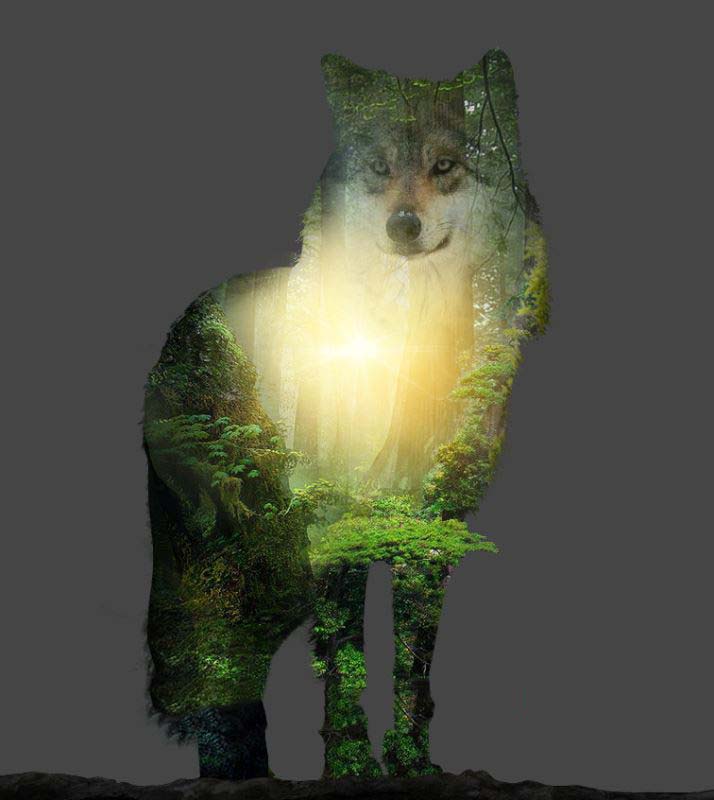
PS怎样制作合成狼与森林结合的二次曝光效果?
2022-10-11 8
-

PS创意合成唯美的二次曝光美女人物头像
2022-10-11 6
-

PS创意合成冰爽好看的夏季啤酒宣传海报
2022-10-11 7
-

PS创意合成站在海水上穿着白色婚纱的美女图片教程
2022-10-11 6
-
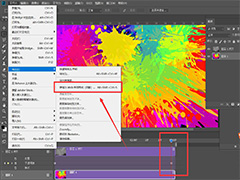
PS怎么做黑白变彩色的gif动画? PS黑白图片变彩色教程
2022-10-11 8
-
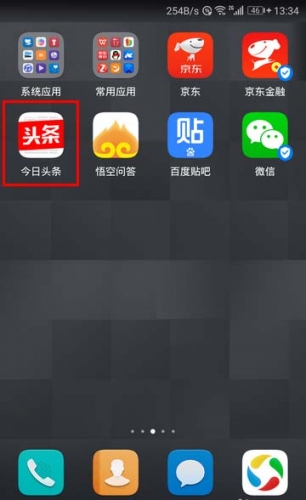
PS怎么制作僵尸效果的海报?
2022-10-11 7
-

PS创意合成巨大书本中儿童们欢乐踏春的图片教程
2022-10-11 12
-

PS制作合成站在阳台上眺望日出的可爱女孩图片教程
2022-10-11 10
-

PS结合ai设计邓紫棋泡沫专辑封面海报的教程
2022-10-11 8
-

PS怎么设计充满江湖气息的海报? Photoshop武侠风海报设计技巧
2022-10-11 7
-

PS合成制作给美女人物面部添加动感立体小碎块效果教程
2022-10-11 5
-

PS怎么在可口可乐瓶体写字? PS瓶体合成文字的教程
2022-10-11 27
-
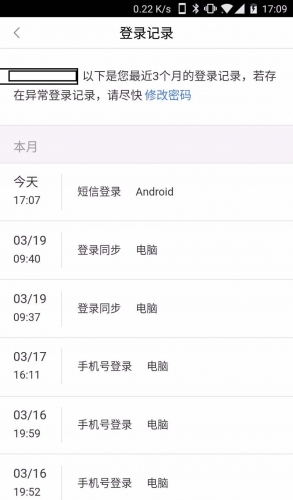
PS怎么合成火车穿过手机效果? PS合成的教程
2022-10-11 23